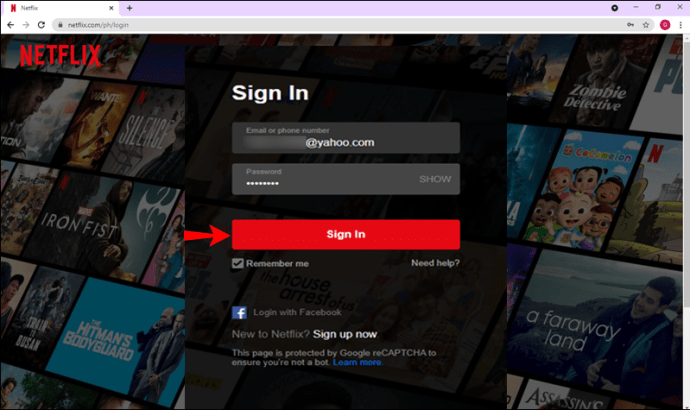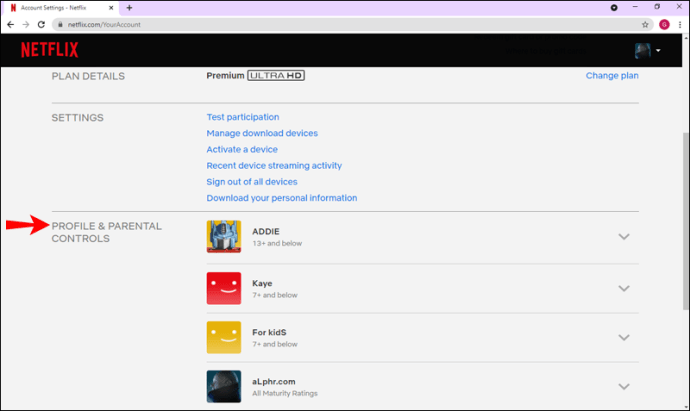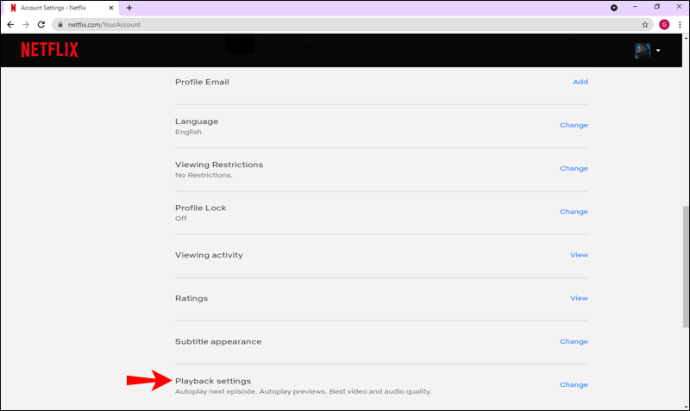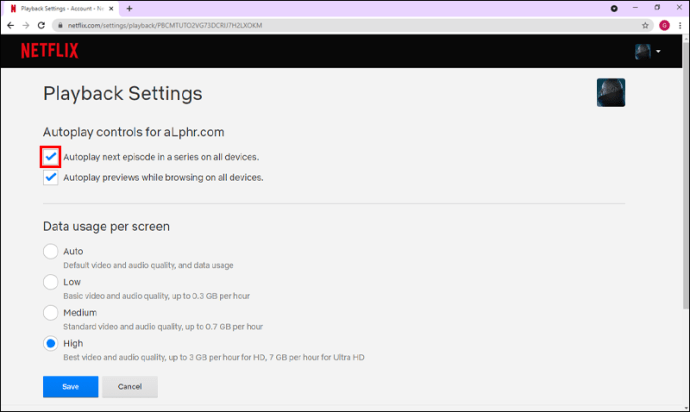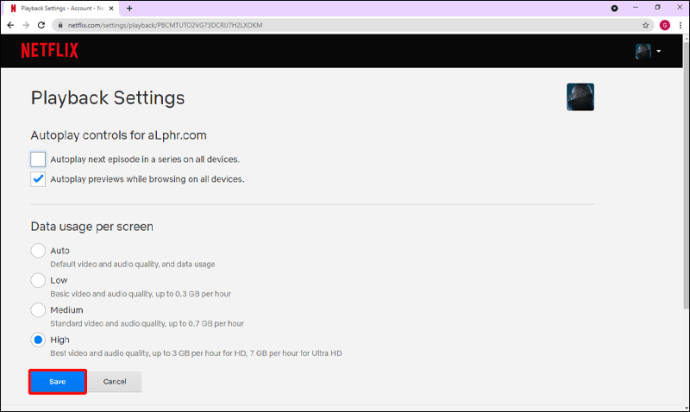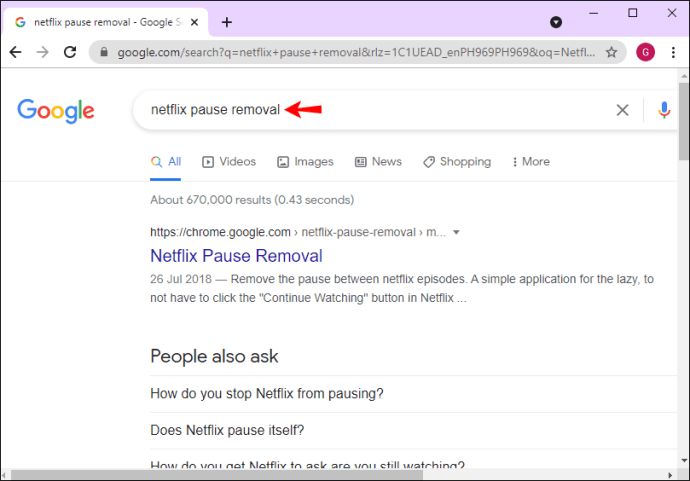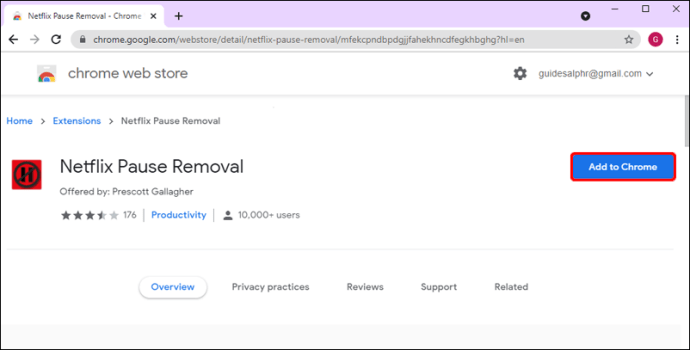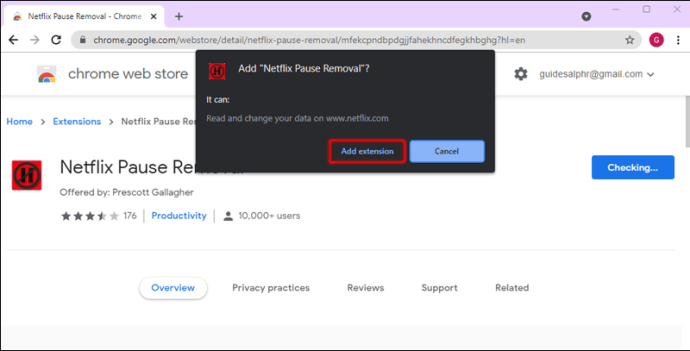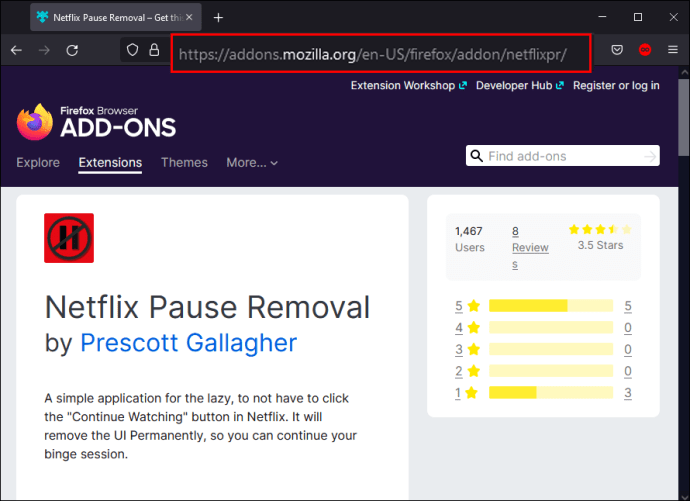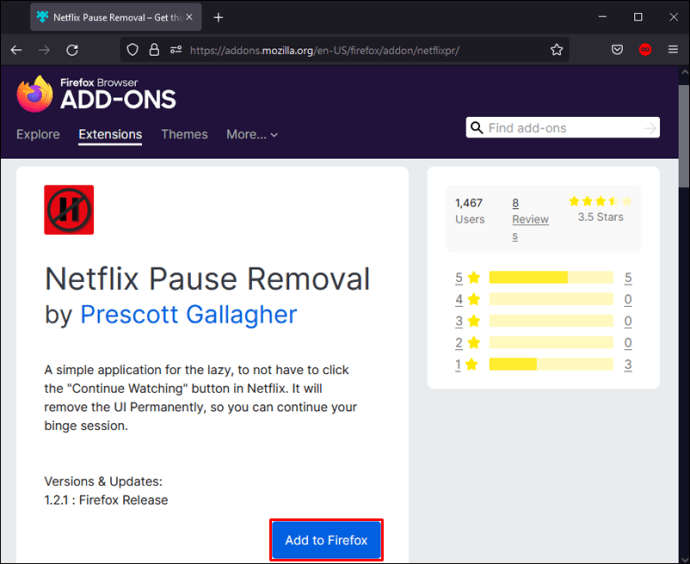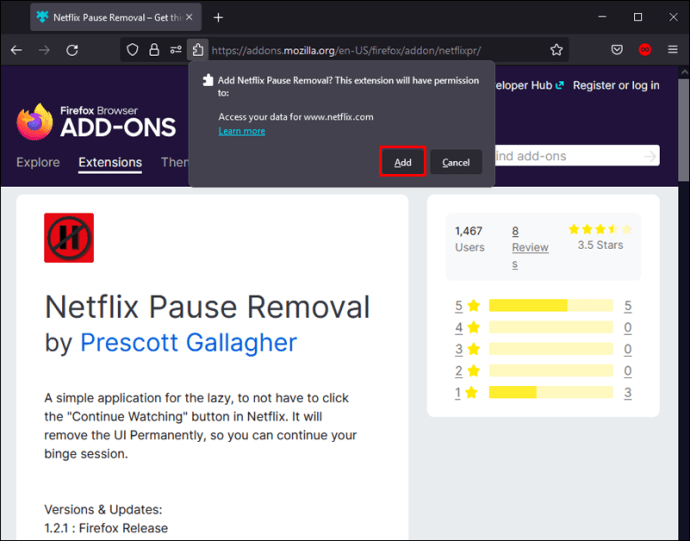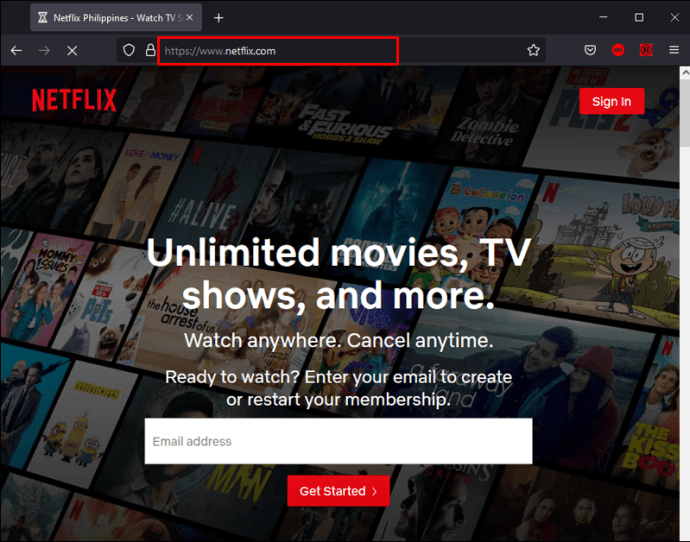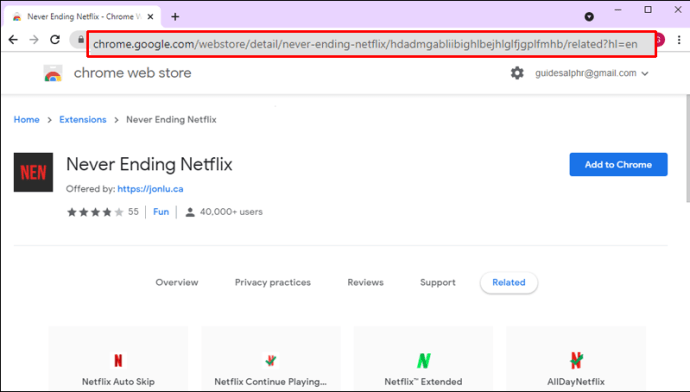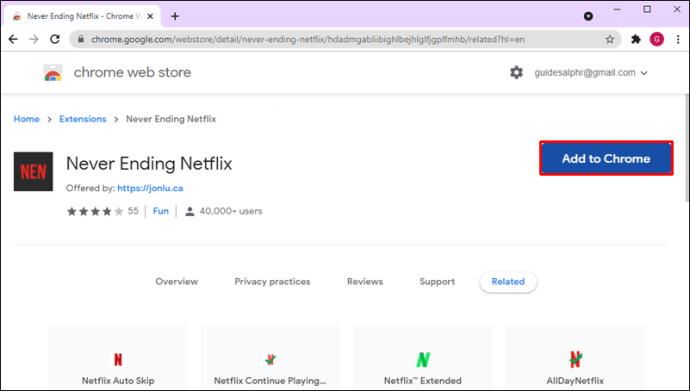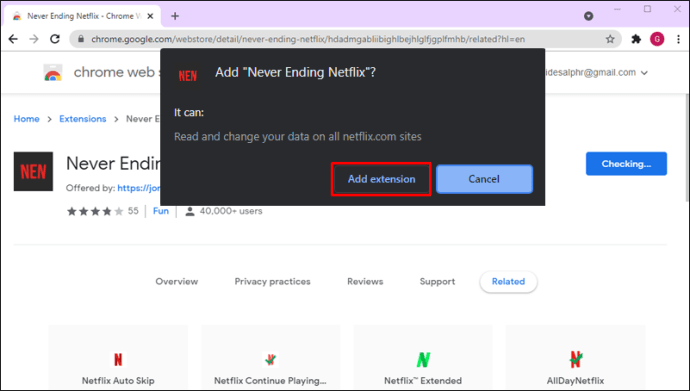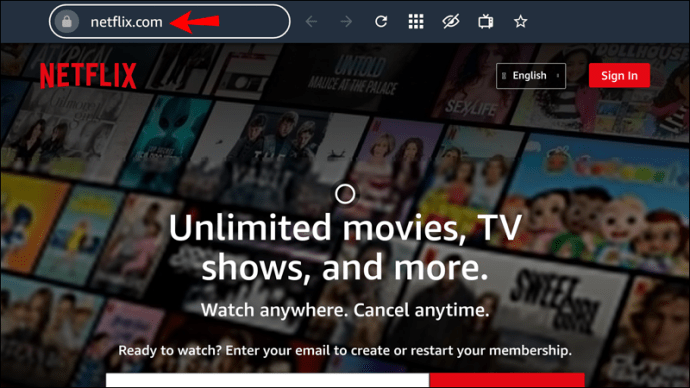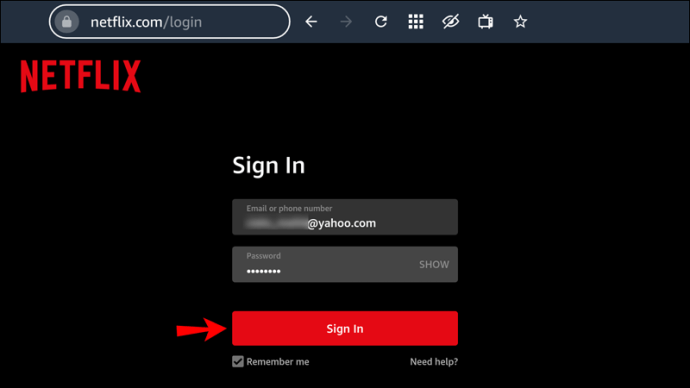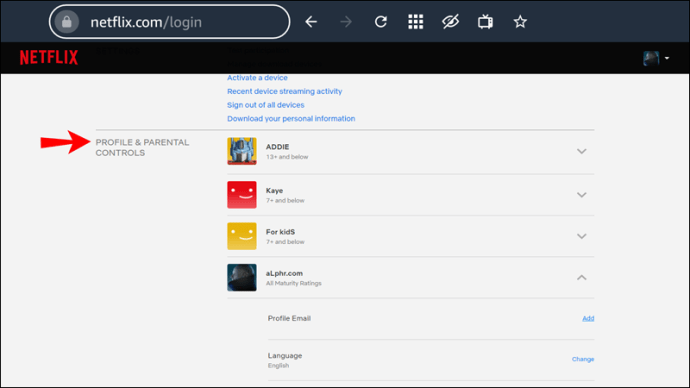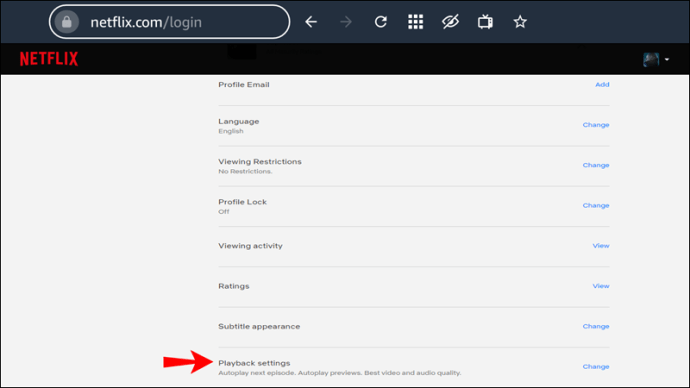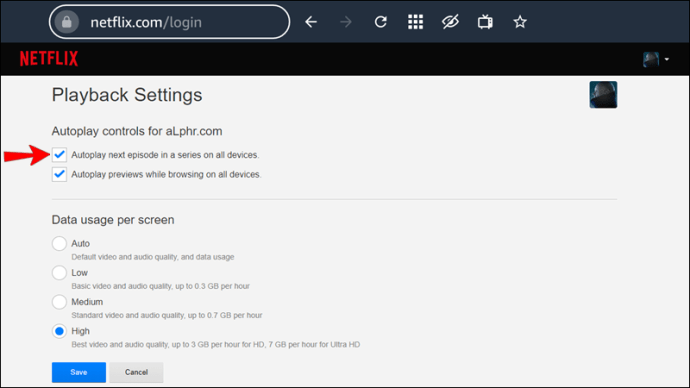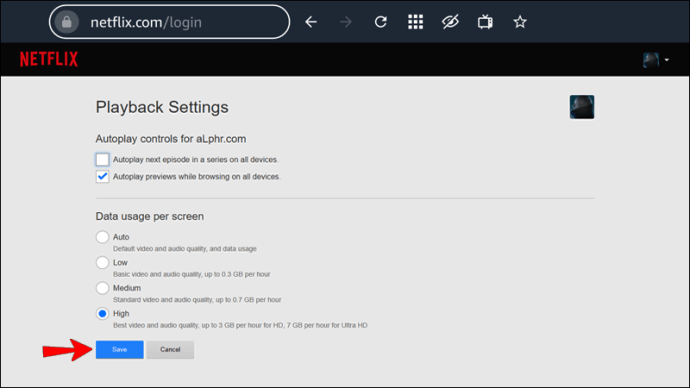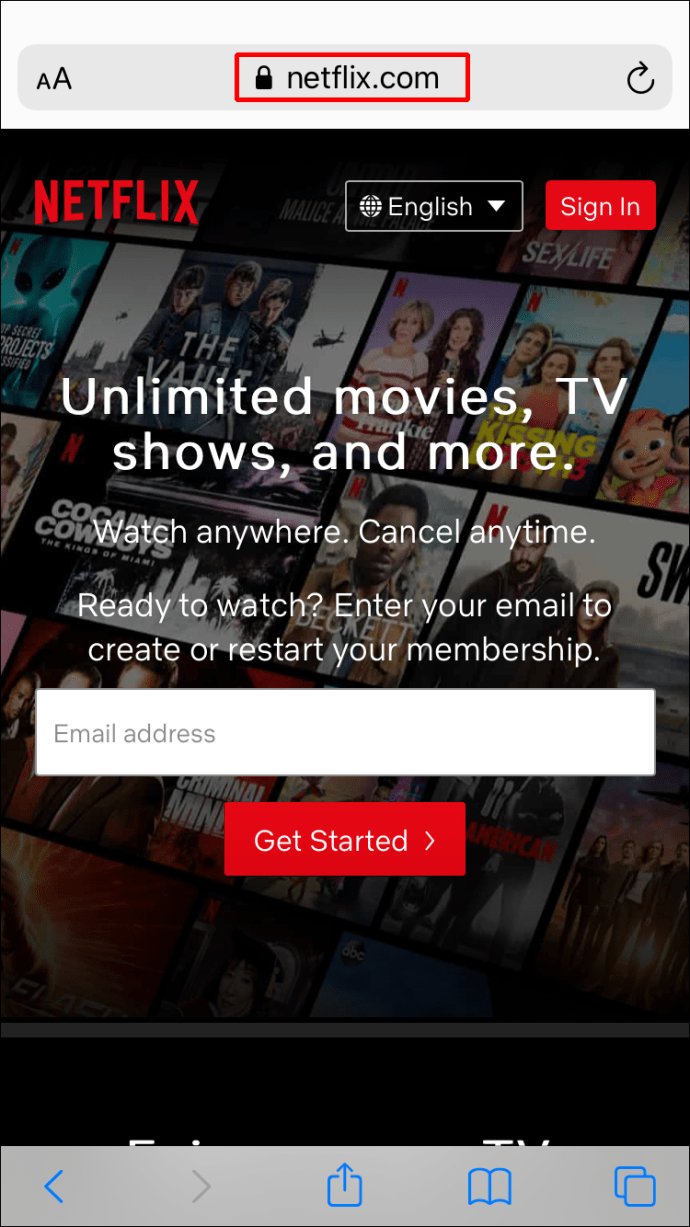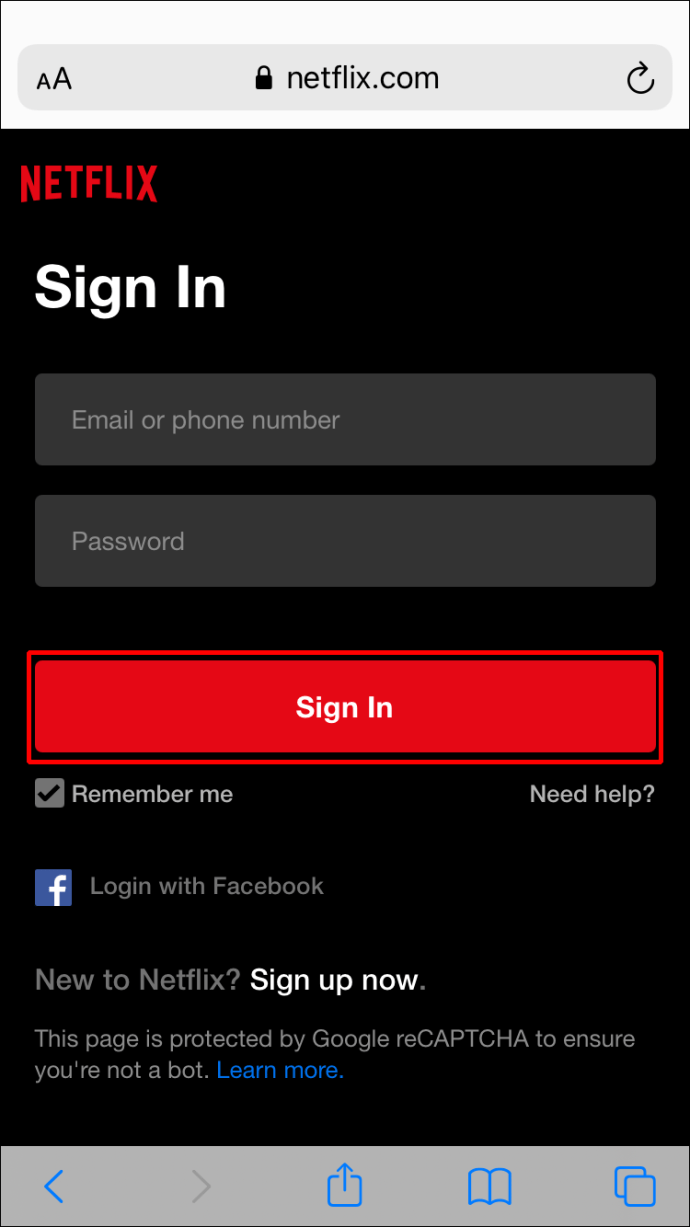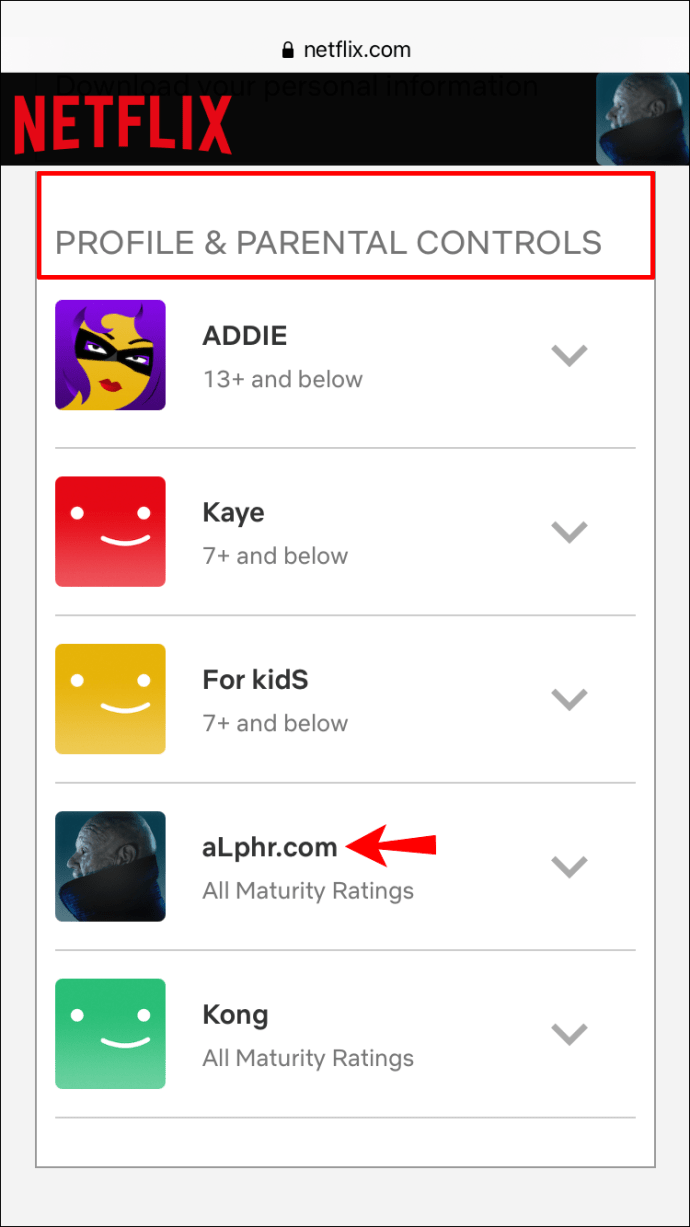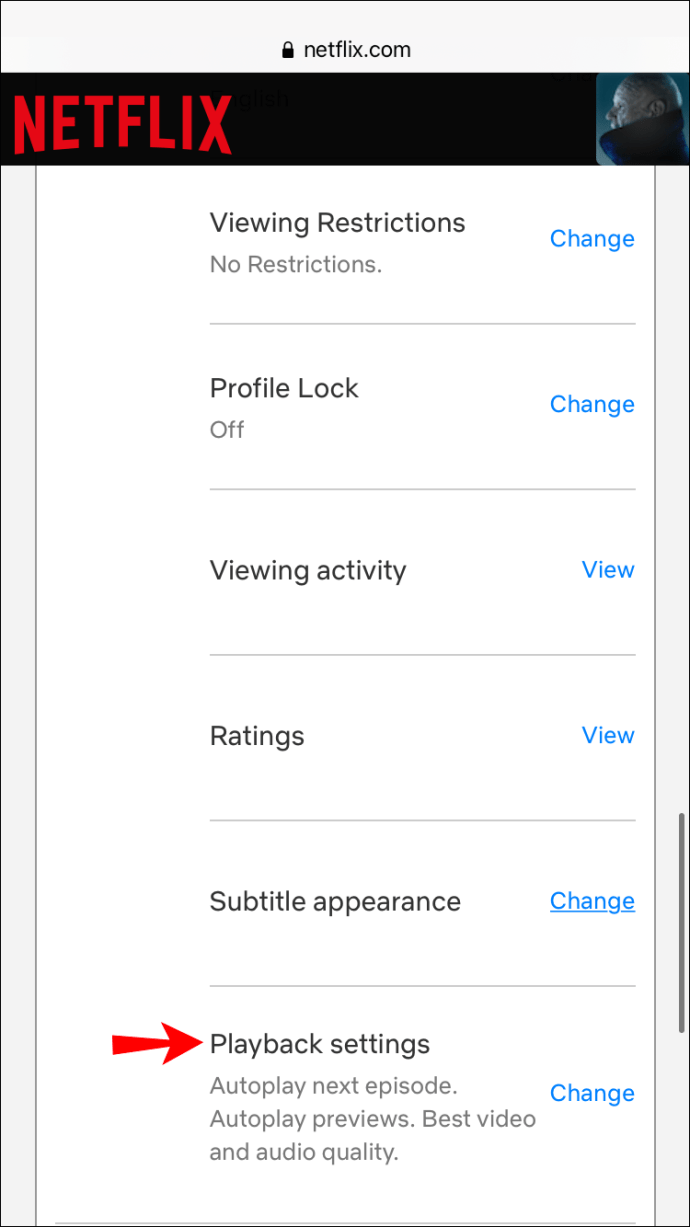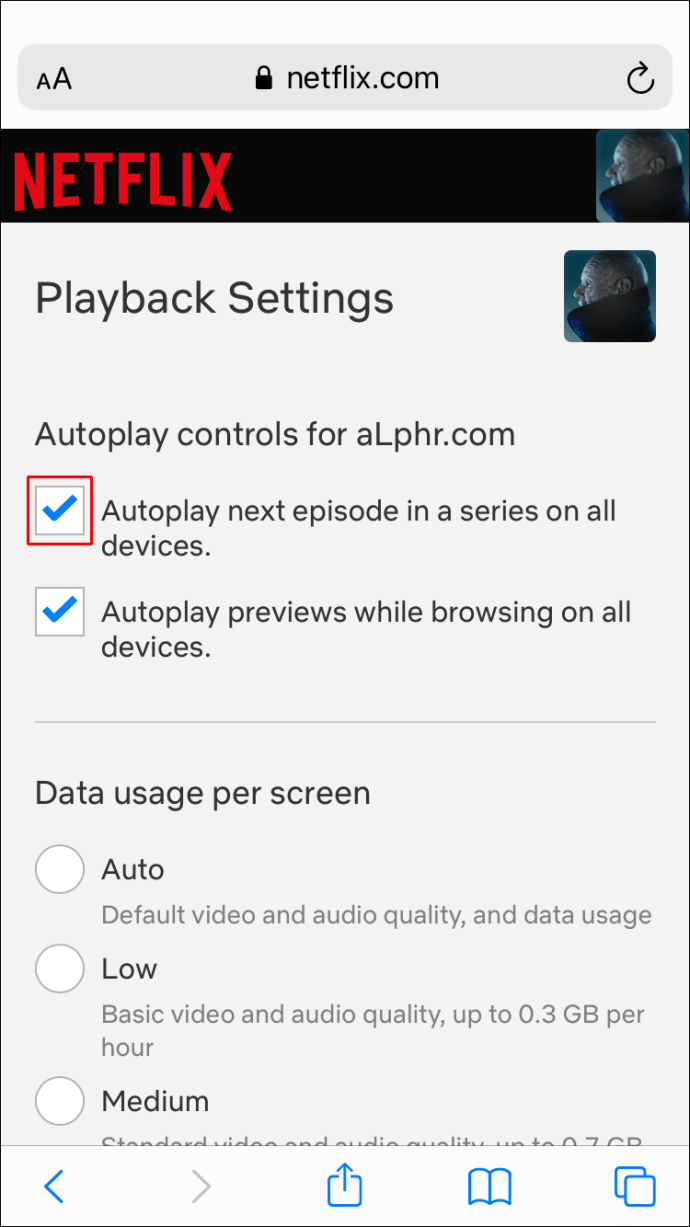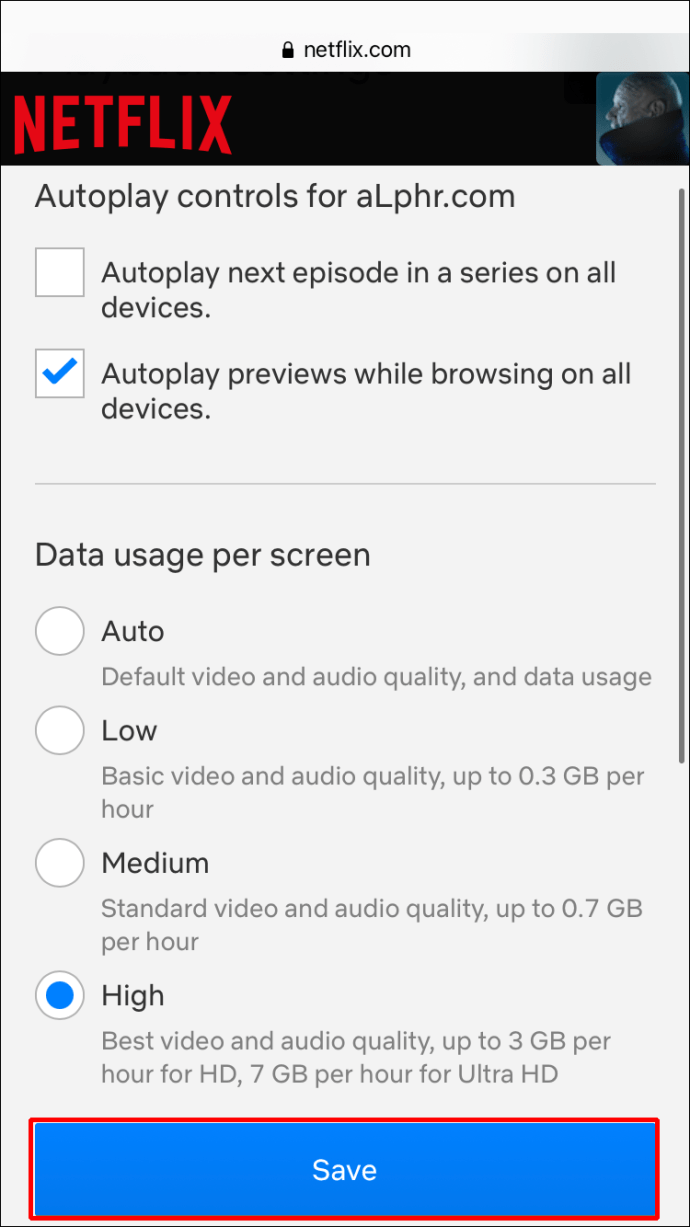Сообщение Netflix «Вы все еще смотрите?» Проверяет вас, пока вы транслируете свой любимый контент. Опция существует, чтобы не потерять позицию просмотра и сохранить свои данные. Это также помогает сэкономить пропускную способность Netflix.

Как бы ни была полезна эта функция, эта функция раздражает, особенно если вы наблюдаете за выпивкой, а пульт находится в другом конце комнаты. К счастью, есть способ отключить параметр «Вы все еще смотрите?» И наслаждаться любимым контентом без перерывов.
В этой статье мы обсудим, как отключить функцию автоматического воспроизведения Netflix на разных платформах, а также несколько уловок для отключения пресловутой подсказки.
Как отключить вы все еще смотрите на ПК
Если вы предпочитаете смотреть Netflix на своем компьютере и не хотите видеть сообщение «Вы все еще смотрите?», Знайте, что Netflix не позволяет вам отключить его напрямую. Но есть несколько методов, которые вы можете использовать, чтобы остановить его появление, в том числе использование нескольких расширений Chrome, чтобы он полностью исчез ...
Первый способ - отключить автовоспроизведение, при котором вам потребуется воспроизводить каждый эпизод вручную, но при этом будет отключено сообщение «Вы все еще смотрите?».
- Откройте свой браузер и посетите Netflix.

- Войдите в свой аккаунт.
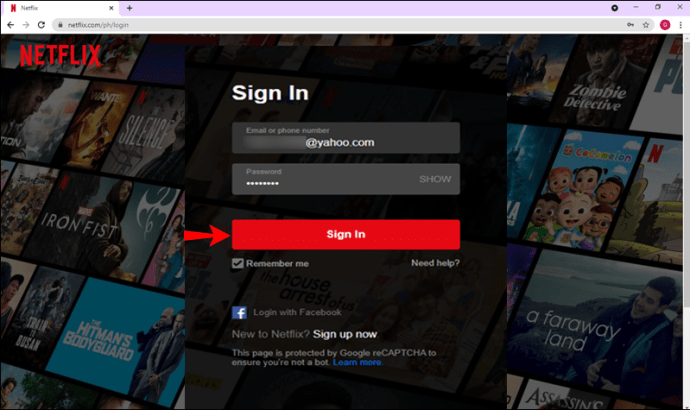
- Найдите «Профиль и родительский контроль» и выберите профиль.
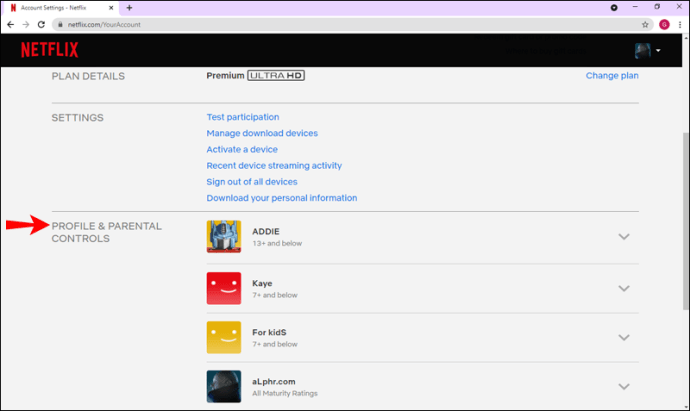
- Выберите «Настройки воспроизведения».
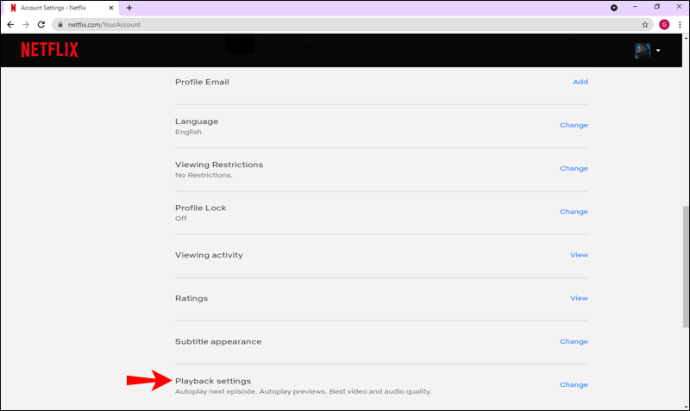
- Снимите флажок «Автоматически воспроизводить следующий выпуск серии на всех устройствах».
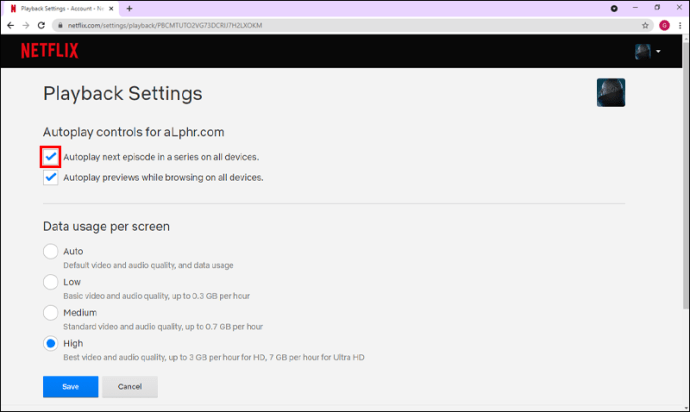
- Нажмите «Сохранить».
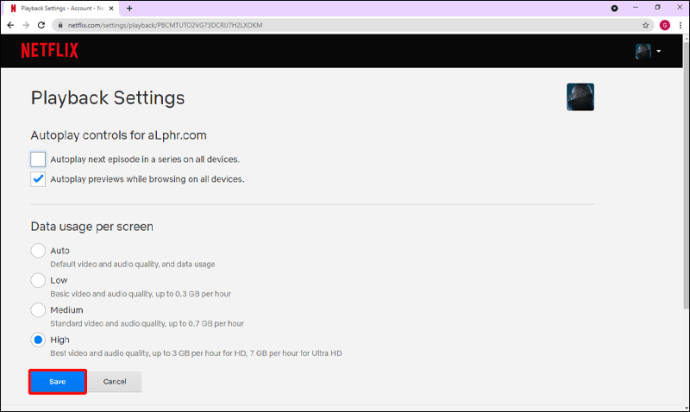
Но если вы находитесь далеко от компьютера, вам, вероятно, не захочется двигаться только для того, чтобы использовать случайные элементы управления или проигрывать каждую серию вручную. К счастью, выход есть. Несколько расширений для браузера позволяют без перерывов смотреть Netflix и предоставляют другие полезные функции. Если вы используете Google Chrome или браузеры, поддерживающие расширения Chrome, вы можете добавить расширения «Never Ending Netflix» или «Netflix Pause Removal». Последний также доступен для Mozilla Firefox.
«Netflix Pause Removal» служит только для удаления сообщения «Вы все еще смотрите?» И позволяет без перерывов просматривать любимый контент. Вот как это сделать в Google Chrome:
- Откройте Google Chrome и введите «Netflix Pause Removal» в строке поиска или посетите этот веб-сайт.
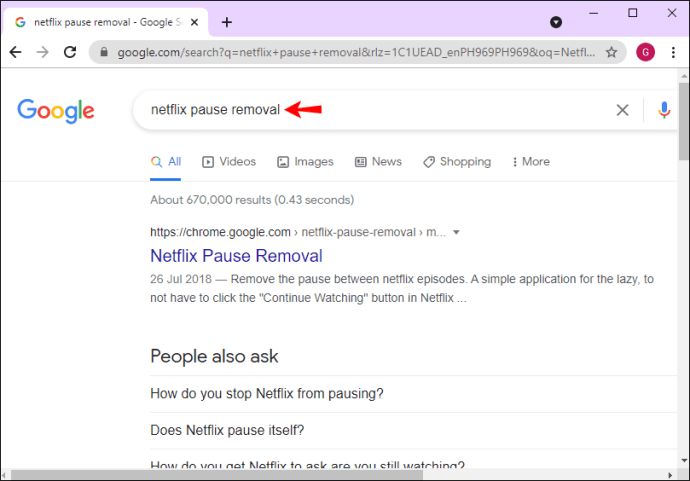
- Нажмите «Добавить в Chrome».
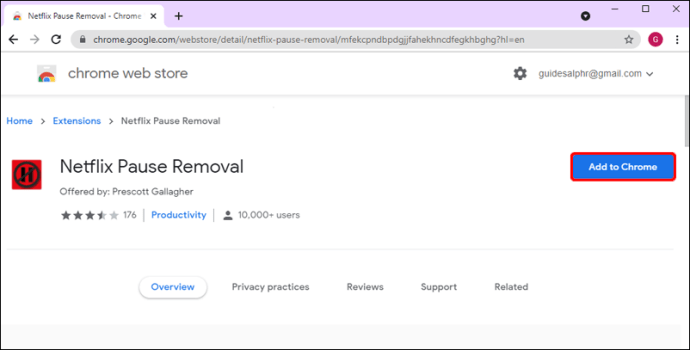
- Нажмите «Добавить расширение».
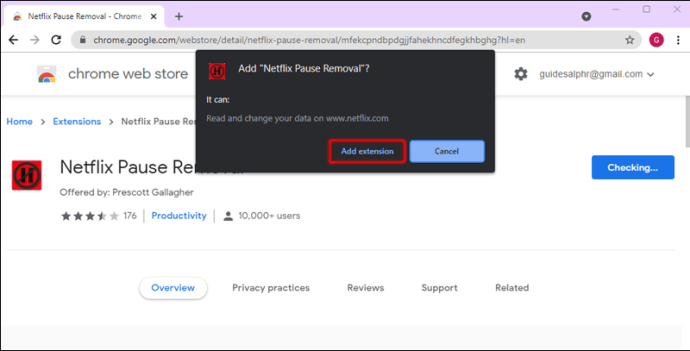
- Перейдите в Netflix, убедитесь, что расширение настроено, и транслируйте свой контент без перерывов.

Если вы предпочитаете Mozilla Firefox, выполните следующие действия:
- Откройте Mozilla Firefox и введите «Netflix Pause Removal» в строке поиска или перейдите на веб-сайт.
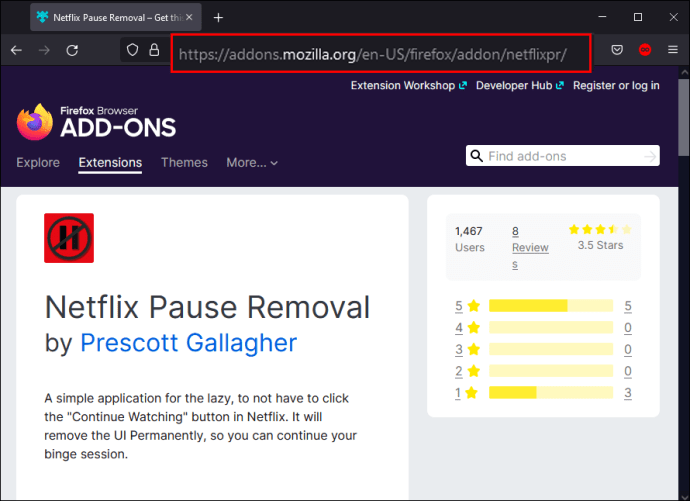
- Нажмите «Добавить в Firefox».
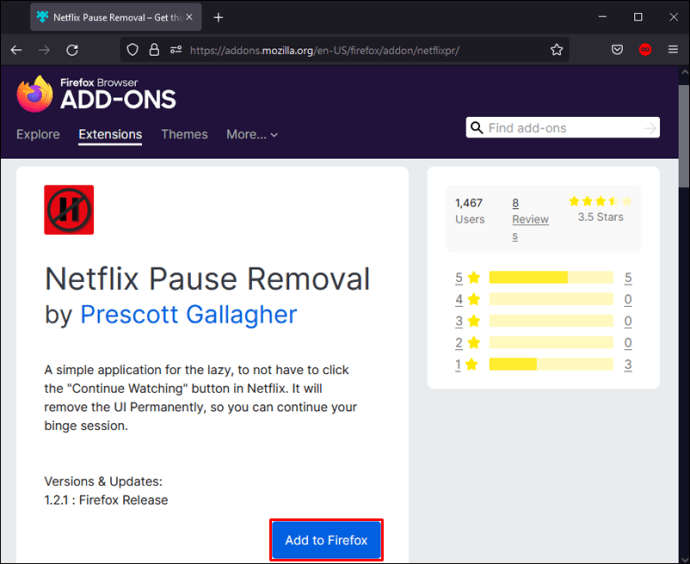
- Нажмите «Добавить».
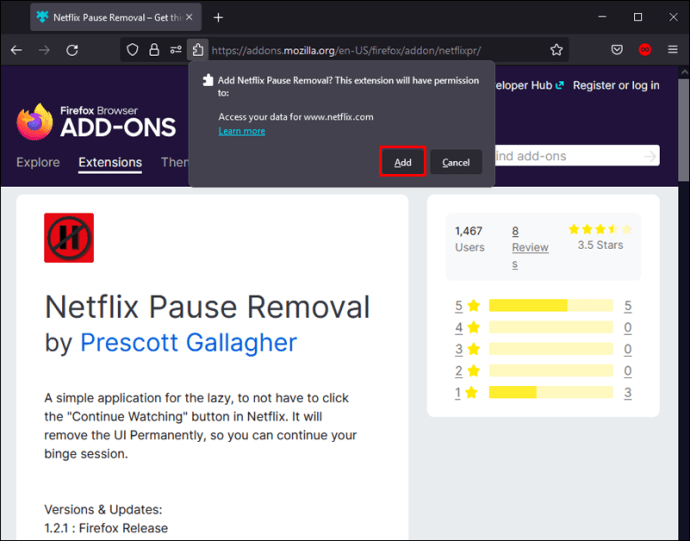
- Посетите Netflix и смотрите свои любимые телешоу и фильмы без перерывов.
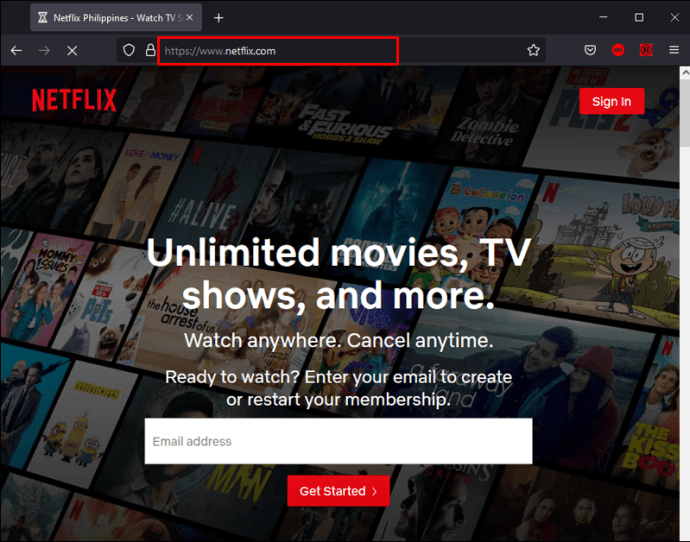
В дополнение к отключению сообщения «Вы все еще смотрите?» Netflix предлагает множество полезных функций, таких как пропуск вступлений, титров, последовательностей заголовков, поиск по жанрам и т. Д.
Следуйте инструкциям ниже, чтобы настроить его:
- Откройте Google Chrome и введите «Never Ending Netflix» в строке поиска или перейдите на этот веб-сайт.
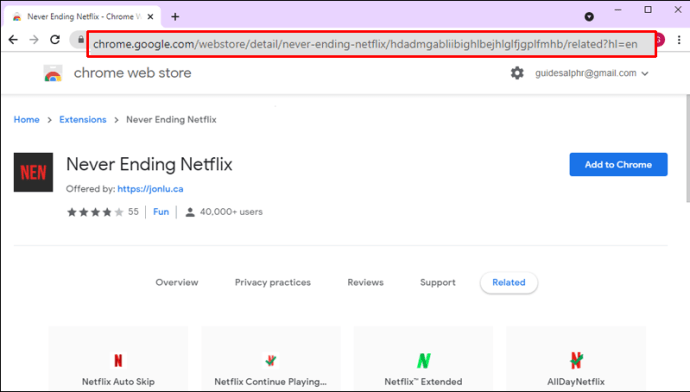
- Нажмите «Добавить в Chrome».
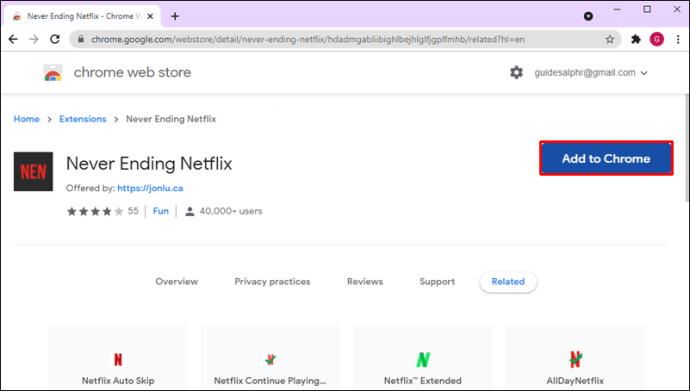
- Нажмите «Добавить добавочный номер».
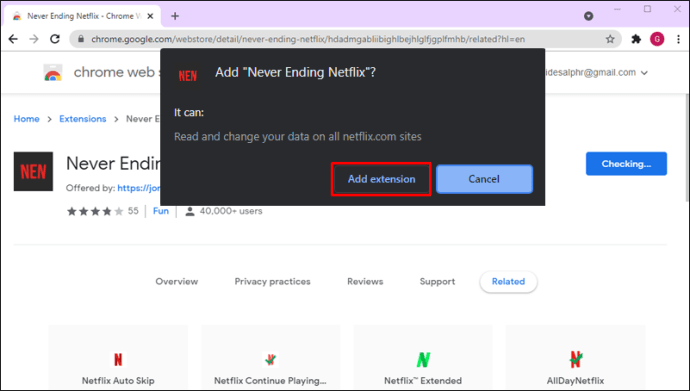
- Посетите Netflix и наслаждайтесь любимым контентом.

Могу ли я отключить "Вы все еще смотрите на Firestick"?
Netflix не позволяет отключить сообщение «Вы все еще смотрите?» На Firestick. Но если это вас действительно раздражает, вы можете предпринять несколько действий. Подсказка появляется после просмотра трех последовательных эпизодов без использования таких элементов управления, как пауза, изменение громкости, пропуск вступлений и т.п., или после 90 минут просмотра.
Вы можете использовать два метода, чтобы остановить это. Во-первых, держите пульт рядом с собой и случайным образом используйте элементы управления, чтобы предотвратить появление подсказки.
Второй - полностью отключить автовоспроизведение. А именно, когда вы смотрите телешоу, вы можете выбрать, хотите ли вы, чтобы они продолжали воспроизводиться автоматически. Для этого вам нужно получить доступ к Netflix через браузер:
- Откройте браузер и перейдите в Netflix.
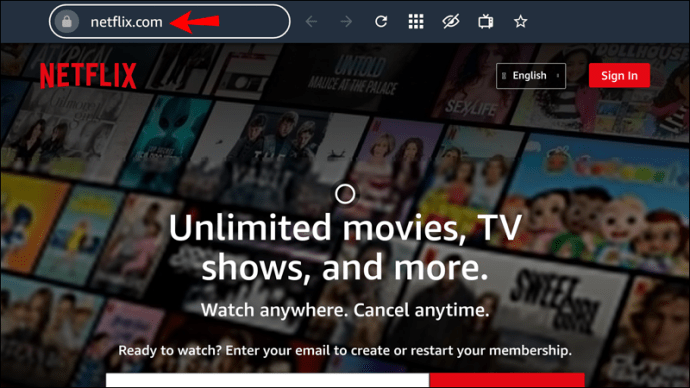
- Войдите в свой аккаунт.
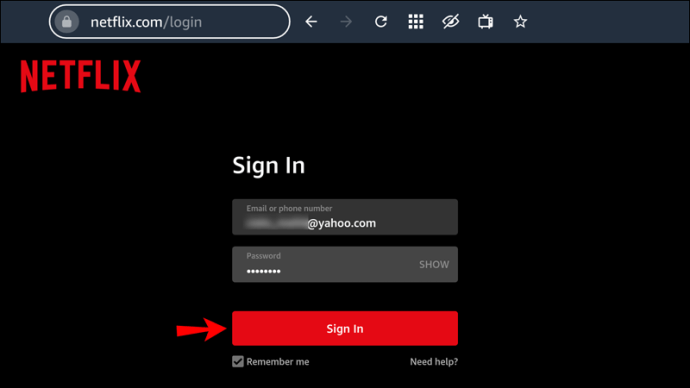
- Откройте «Профиль и родительский контроль» для нужного профиля.
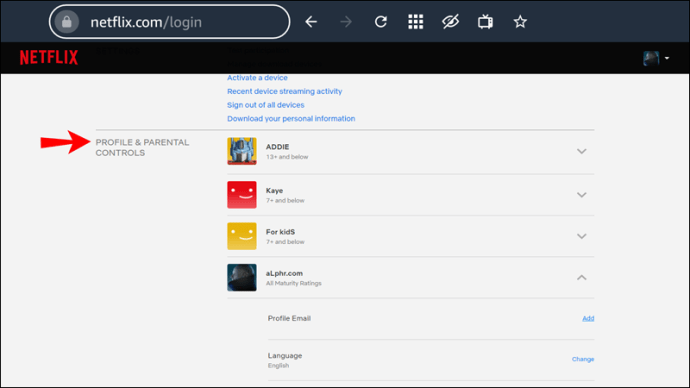
- Откройте «Настройки воспроизведения».
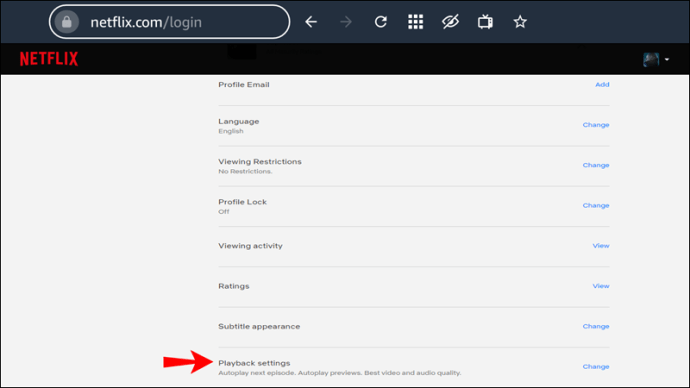
- Снимите флажок "Автоматически воспроизводить следующий выпуск серии на всех устройствах".
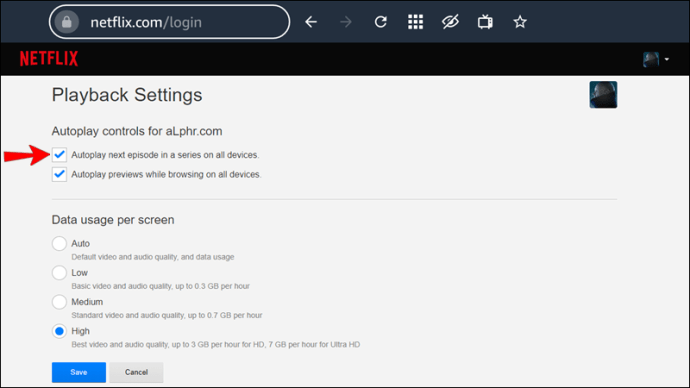
- Нажмите «Сохранить». Возможно, вам потребуется обновить приложение, чтобы сохранить новые настройки. Выйдите, а затем войдите снова.
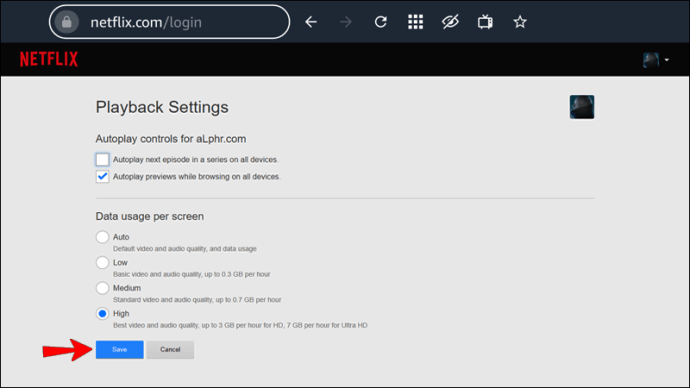
Теперь сообщение «Вы все еще смотрите?» Больше не будет отображаться на вашем экране, но вам нужно будет проигрывать каждую серию вручную. Помимо того, что приглашение вас не прерывает, это отличный способ ограничить время, которое вы тратите на потоковую передачу контента.
Имейте в виду, что отключить автовоспроизведение в приложении невозможно. вам нужно сделать это через ваш браузер.
Могу ли я отключить "Вы все еще смотрите на устройстве Roku"?
Вы также можете транслировать Netflix на Roku. Если вы хотите без перерывов смотреть свое телешоу, плохие новости заключаются в том, что Netflix не позволяет вам отключить отображение сообщения «Вы все еще смотрите?». Сообщение появится автоматически либо после просмотра трех серий подряд без использования элементов управления, либо после 90 минут непрерывного просмотра.
Если вы не хотите видеть это сообщение, вы можете выбрать один из двух способов. Первый прост: используйте элементы управления во время просмотра. Это может быть так же просто, как увеличивать или уменьшать громкость. Netflix будет знать, что вы все еще смотрите, если вы взаимодействуете с приложением, и подсказка не появится.
Второй способ - отключить автовоспроизведение, при котором вам придется проигрывать каждый эпизод вручную. Для этого вам понадобится браузер. Поскольку у Roku нет встроенной функции, вам необходимо установить ее или получить доступ к ней со своего компьютера.
Вот шаги, которые вы должны выполнить:
- Откройте браузер и перейдите в Netflix.
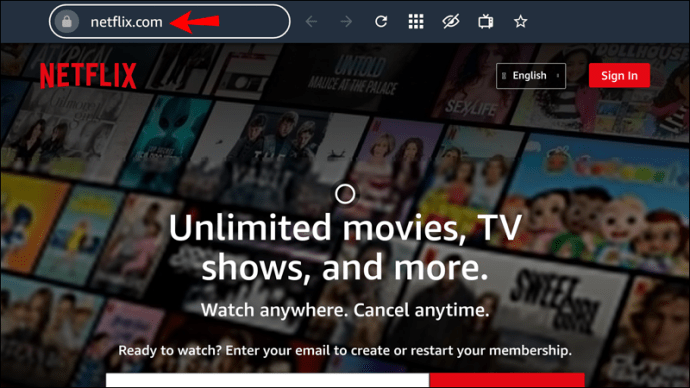
- Войдите в свой аккаунт.
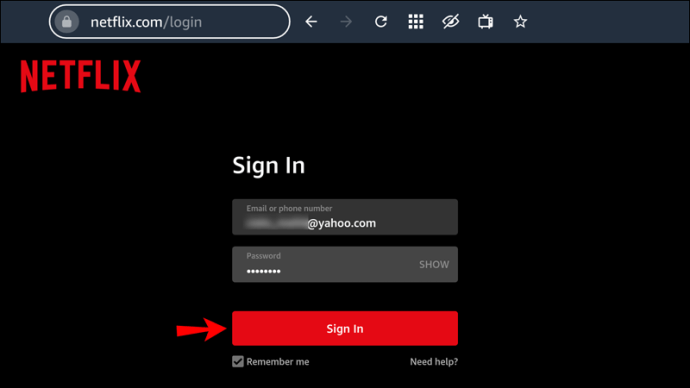
- Перейдите в «Профиль и родительский контроль» и выберите профиль, в котором вы хотите изменить настройки.
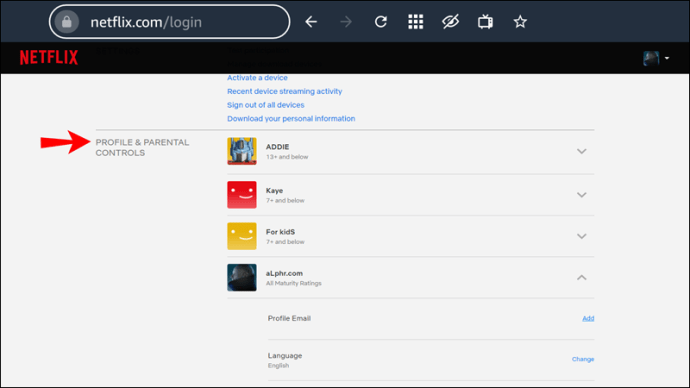
- Нажмите «Настройки воспроизведения».
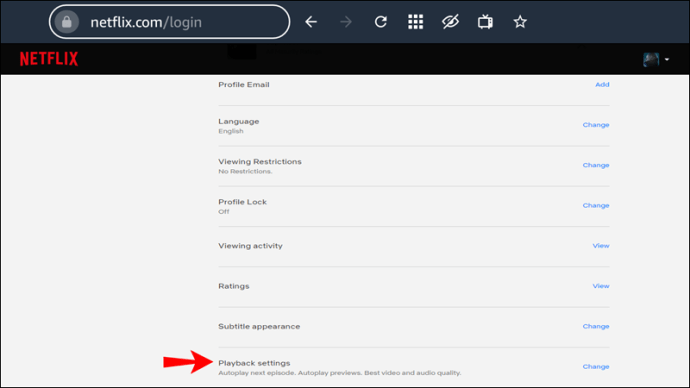
- Снимите флажок «Автоматически воспроизводить следующий выпуск серии на всех устройствах».
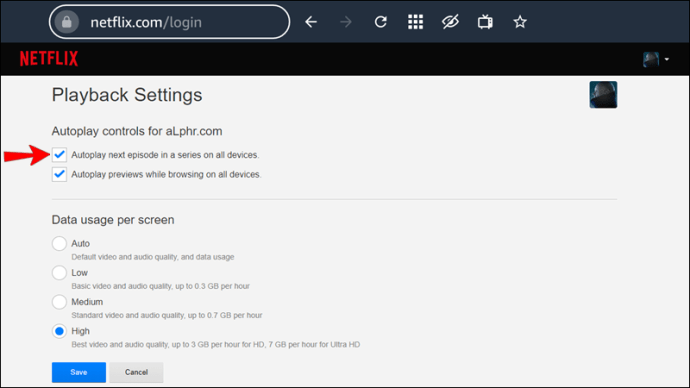
- Нажмите «Сохранить».
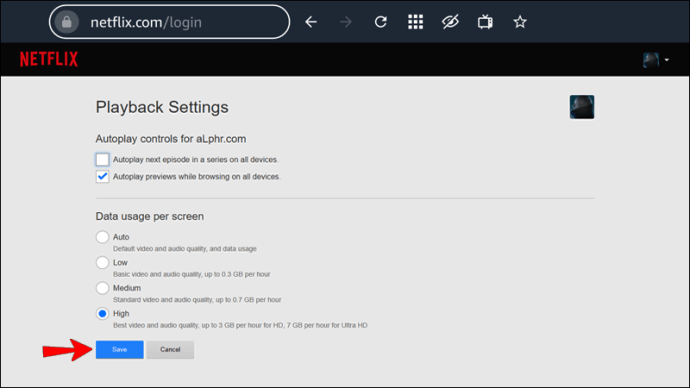
Если эпизоды продолжают воспроизводиться автоматически, вам может потребоваться выйти и снова войти в систему, чтобы обновить приложение. Настройки будут применены ко всем устройствам, которые вы используете для потоковой передачи Netflix.
Могу ли я отключить функцию "Вы все еще смотрите на мобильном устройстве"?
К сожалению, волшебной кнопки для его выключения нет. Подсказка появится после того, как вы посмотрели три серии подряд без взаимодействия или транслировали в течение 90 минут. Самый простой способ предотвратить это - использовать некоторые элементы управления. Это легко, когда вы ведете потоковую передачу на свой телефон, поскольку устройство всегда рядом с вами. Просто коснитесь некоторых элементов управления, чтобы Netflix знал, что вы находитесь там.
Другой метод, который вы можете использовать, - это отключить автовоспроизведение. Когда вы отключите автоматическое отображение, вам придется проигрывать каждую серию вручную, что означает отсутствие раздражающих запросов. Этот вариант также полезен, если вы серьезно настроены посмотреть сегодня вечером только одну серию.
Вы можете отключить автовоспроизведение только через браузер. Поскольку настройки применяются ко всем вашим устройствам, вы можете сделать это на своем компьютере или телефоне. Шаги идентичны для обоих:
- Откройте браузер и перейдите в Netflix.
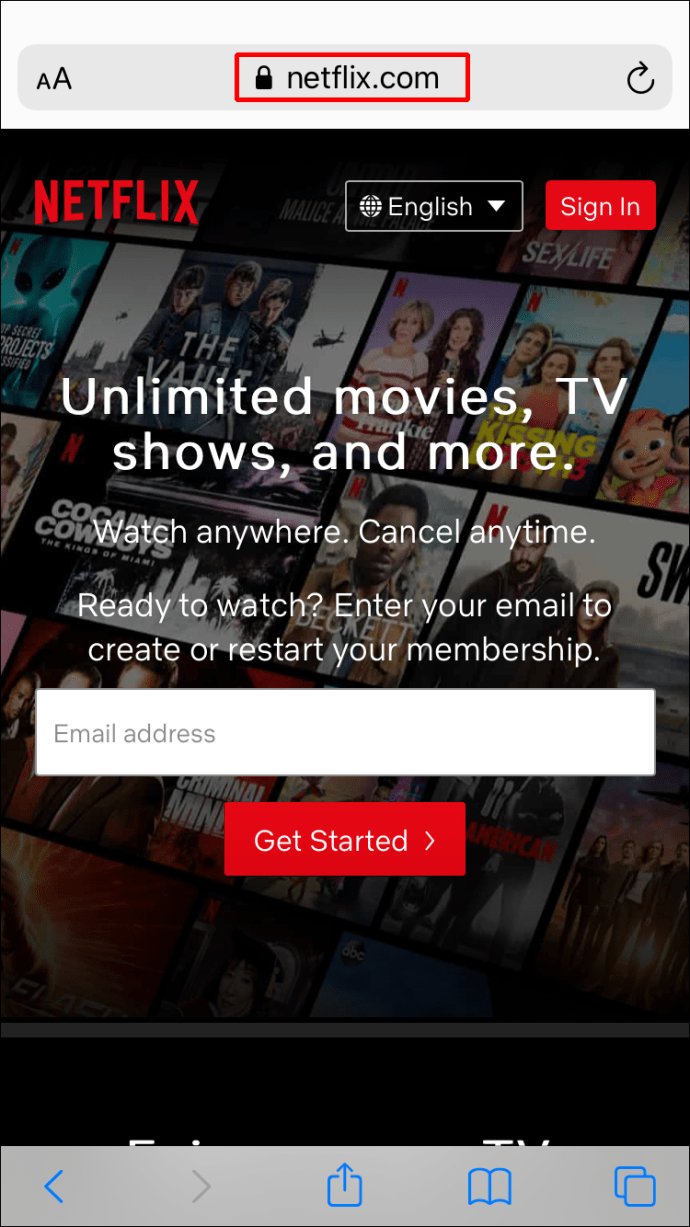
- Войдите в свой аккаунт.
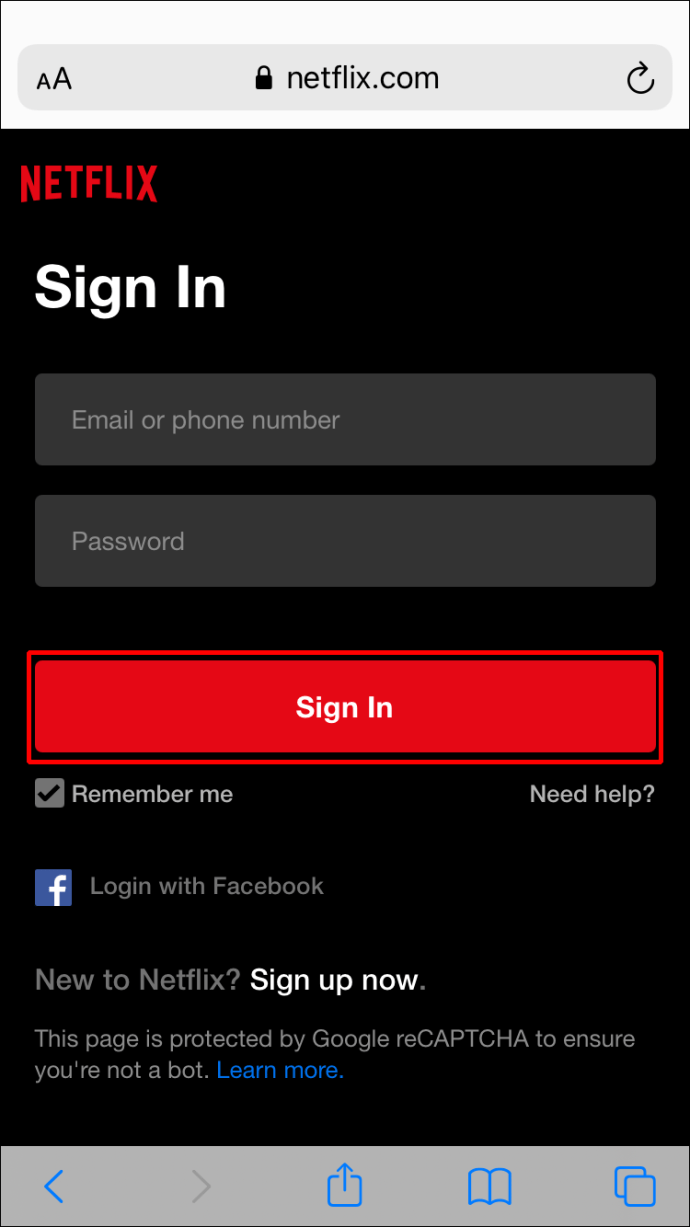
- Перейдите в «Профиль и родительский контроль» и выберите профиль, для которого вы хотите отключить автоматическое воспроизведение.
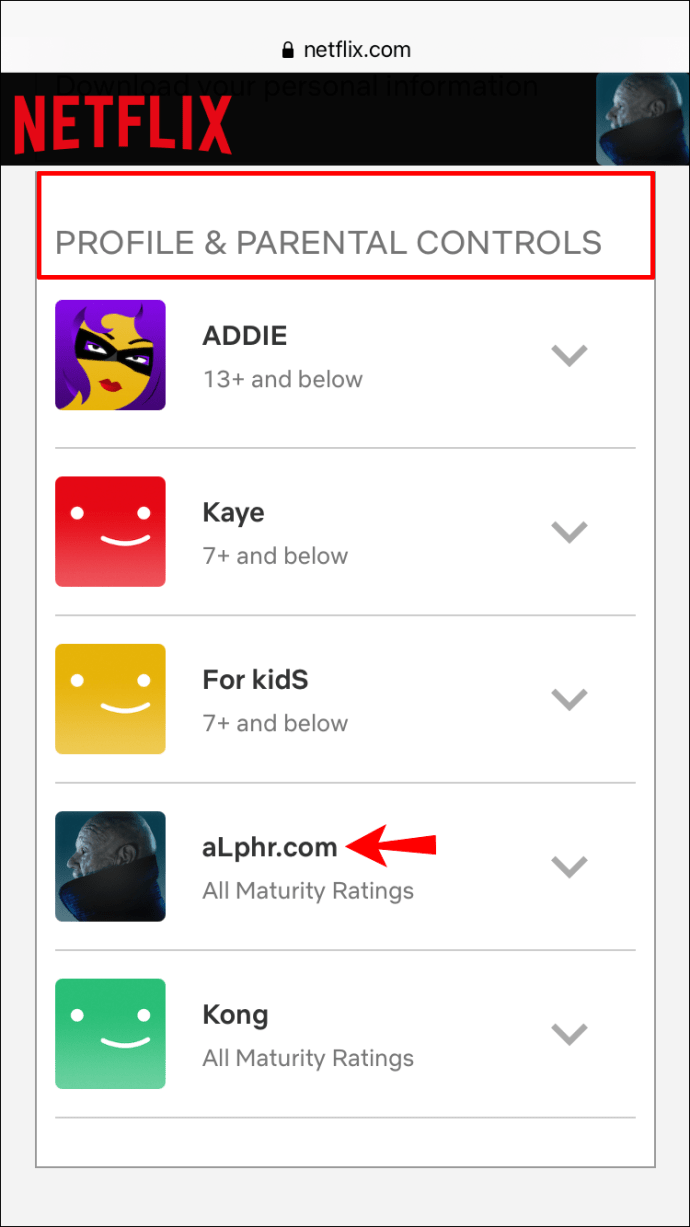
- Прокрутите вниз до «Настройки воспроизведения».
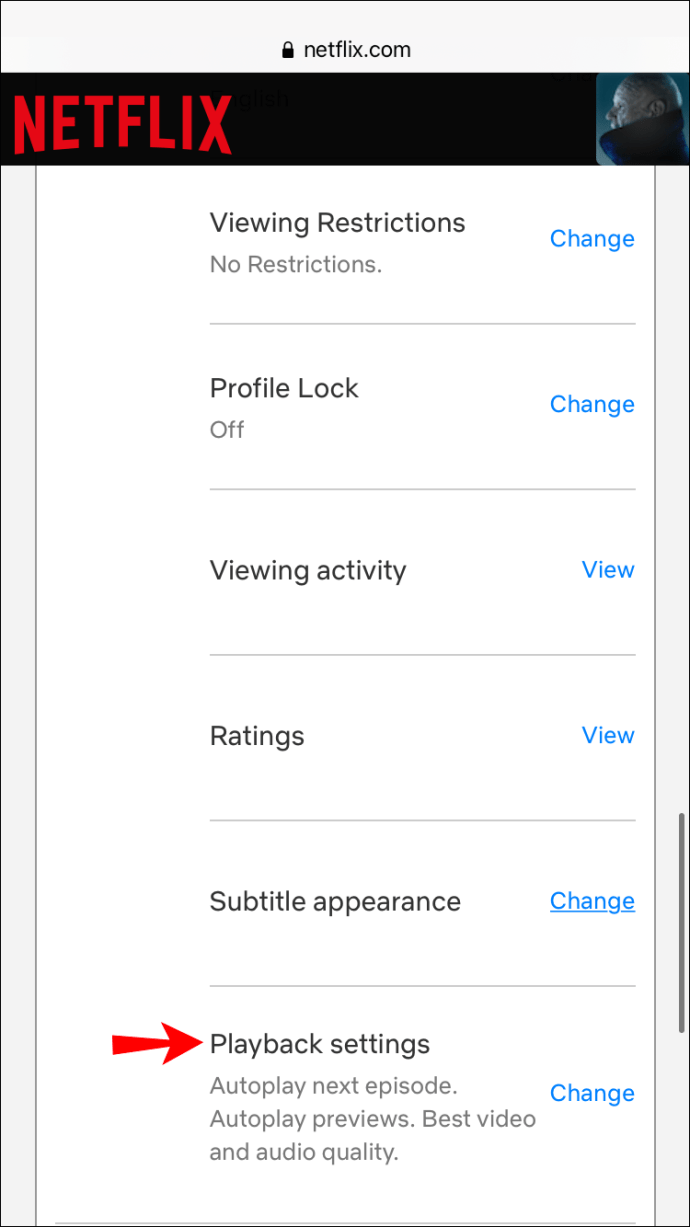
- Снимите флажок "Автоматически воспроизводить следующий выпуск серии на всех устройствах".
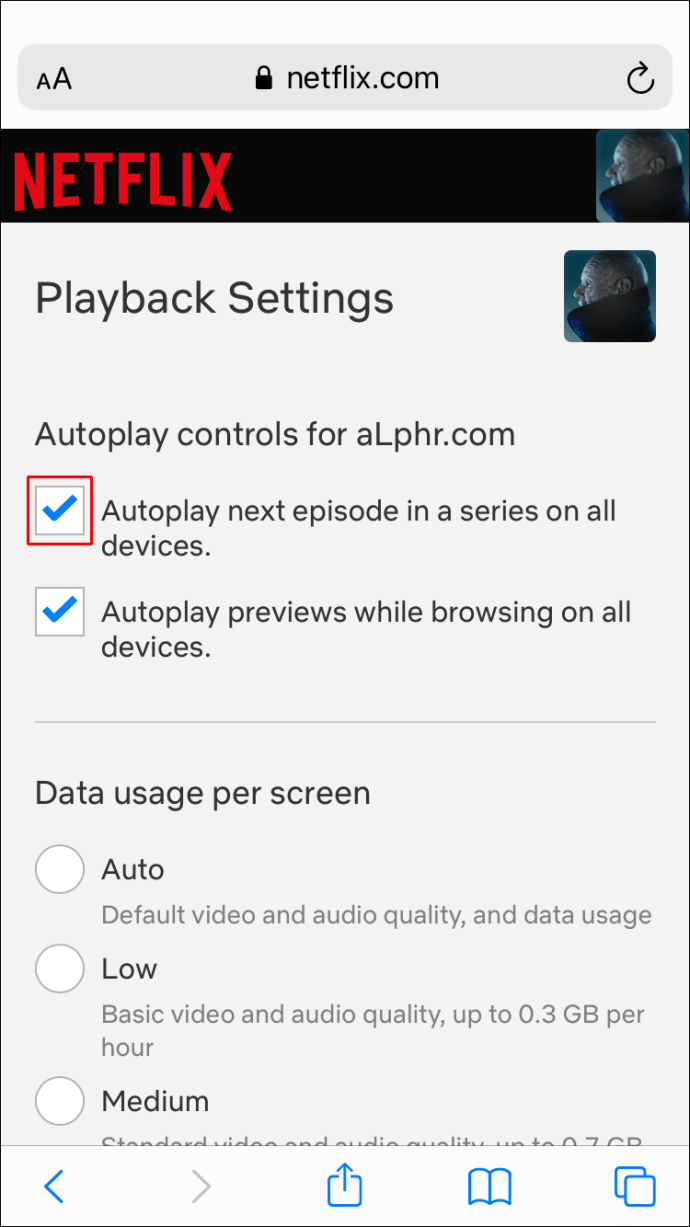
- Выберите «Сохранить».
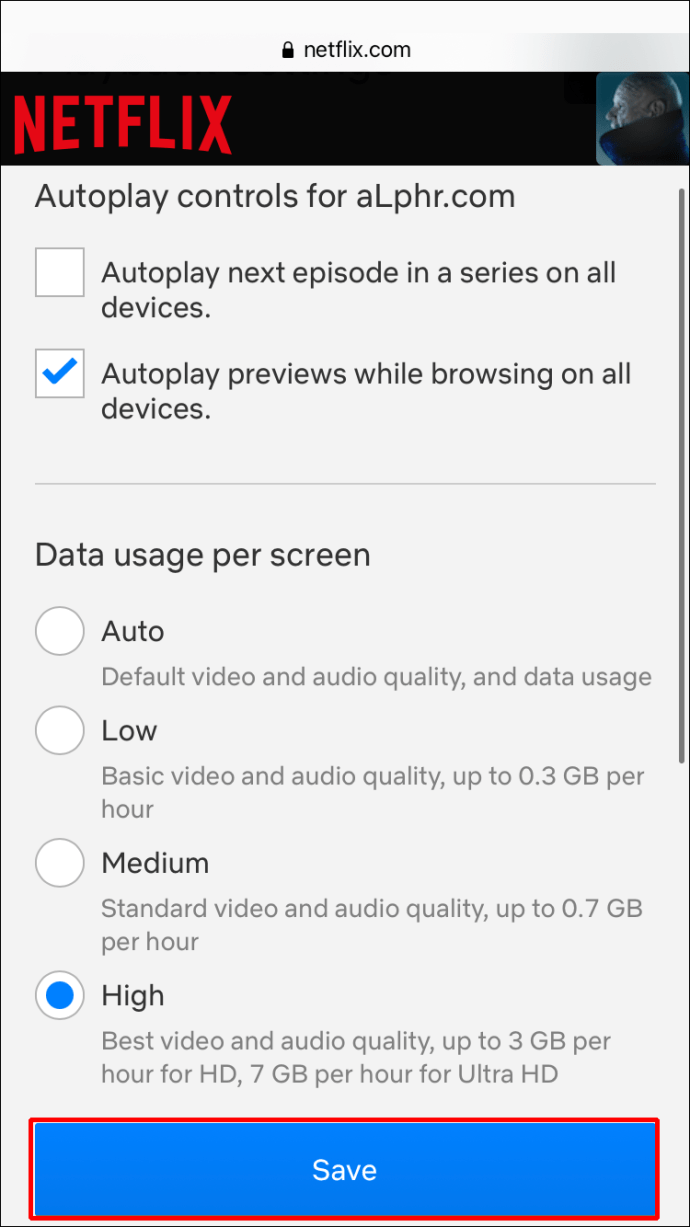
Возможно, вам потребуется обновить приложение, выйдя из системы и снова войдя в систему, чтобы сохранить новые настройки.
Наслаждайтесь Netflix без перерывов
Несмотря на то, что запрос «Вы все еще смотрите?» Может сохранить вашу позицию просмотра и данные, многим пользователям он не нравится, потому что он прерывает потоковую передачу. Netflix не позволяет отключить эту функцию, но вы можете использовать элементы управления, чтобы предотвратить появление запроса или полностью отключить автоматическое воспроизведение. Если вы смотрите Netflix на своем компьютере, используйте расширения, предназначенные для этой цели, и смотрите трансляцию часами, не отвлекаясь.
Как вы думаете, подсказка «Вы все еще смотрите?» Полезна или отвлекает? Что вы делаете, чтобы этого не произошло? Расскажите нам в комментариях ниже.